Registrace razítka
V případě použití některých provozních prostředí nemusí být tato funkce k dispozici.
Můžete vytvořit a registrovat nové razítko. Můžete rovněž změnit a znovu zaregistrovat některá nastavení existujících razítek. Nepotřebná razítka lze kdykoli odstranit.
Registrace nového razítka
Otevřete okno nastavení ovladače tiskárny
Na kartě Vzhled stránky (Page Setup) klepněte na tlačítko Razítko/Pozadí... (Stamp/Background...)
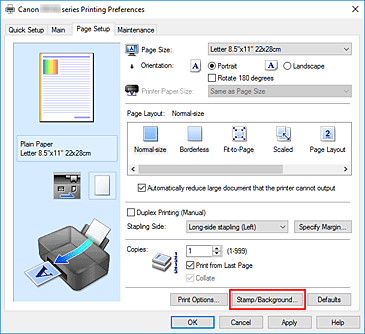
Otevře se dialogové okno Razítko/Pozadí (Stamp/Background).
Klepněte na tlačítko Vlastní razítko... (Define Stamp...)
Otevře se dialogové okno Nastavení razítka (Stamp Settings).
Konfigurujte razítko a zároveň sledujte jeho náhled
Karta Razítko (Stamp)
V nastavení Typ razítka (Stamp Type) vyberte v závislosti na daném účelu možnost Text, Bitová mapa (Bitmap) nebo Datum/čas/jméno uživatele (Date/Time/User Name).- Při registraci možnosti Text musí být znaky již zadány v poli Text razítka (Stamp Text). Podle potřeby upravte nastavení Písmo TrueType (TrueType Font), Styl (Style), Velikost (Size) a Obrys (Outline). Po klepnutí na tlačítko Vybrat barvu... (Select Color...) lze vybrat barvu razítka.
- Pokud jste vybrali možnost Bitová mapa (Bitmap), klepněte na tlačítko Vybrat soubor... (Select File...) a vyberte soubor bitové mapy (.bmp), který chcete použít. Podle potřeby změňte nastavení Velikost (Size) a Průhledná bílá oblast (Transparent white area).
- Pokud jste vybrali možnost Datum/čas/jméno uživatele (Date/Time/User Name), zobrazí se v části Text razítka (Stamp Text) datum a čas vytvoření a uživatelské jméno vytištěného objektu. Podle potřeby změňte nastavení Písmo TrueType (TrueType Font), Styl (Style), Velikost (Size) a Obrys (Outline). Po klepnutí na tlačítko Vybrat barvu... (Select Color...) lze vybrat barvu razítka.
 Důležité
Důležité- Je-li vybrána možnost Datum/čas/jméno uživatele (Date/Time/User Name), bude pole Text razítka (Stamp Text) zobrazeno šedě.
Karta Umístění (Placement)
Vyberte polohu razítka v seznamu Poloha (Position). V seznamu Poloha (Position) můžete také vybrat možnost Uživatelská (Custom) a zadat souřadnice do polí Pol. raz. x (X-Position) a Pol. raz. y (Y-Position).
Razítko lze přemístit také přetažením v okně náhledu.
Chcete-li změnit úhel pozice razítka, zadejte hodnotu přímo do pole Otočení (Rotation).
 Důležité
Důležité- Položku Otočení (Rotation) nelze změnit, pokud je na kartě Razítko (Stamp) vybrána možnost Bitová mapa (Bitmap) pro položku Typ razítka (Stamp Type).
Uložte razítko
Klepněte na kartu Uložit nastavení (Save settings), zadejte nový název do pole Název (Title) a klepněte na tlačítko Uložit (Save).
Po zobrazení výzvy k potvrzení klepněte na tlačítko OK. Poznámka
Poznámka- Na začátku a konci názvu nelze zadat mezery, tabulátory ani nové řádky.
Dokončete nastavení
V seznamu Razítka (Stamps) se zobrazí zaregistrovaný název.
Změna a registrace některých nastavení razítek
Vyberte razítko, jehož nastavení chcete změnit
V dialogovém okně Razítko/Pozadí (Stamp/Background) zaškrtněte políčko Razítko (Stamp). Následně ze seznamu vyberte název razítka, které chcete změnit.
Klepněte na tlačítko Vlastní razítko... (Define Stamp...)
Otevře se dialogové okno Nastavení razítka (Stamp Settings).
Konfigurujte razítko a zároveň sledujte jeho náhled
Uložte razítko s přepsáním
Na kartě Uložit nastavení (Save settings) klepněte na tlačítko Uložit s přepsáním (Save overwrite).
Pokud chcete uložit razítko s jiným názvem, napište nový název do pole Název (Title) a klepněte na tlačítko Uložit (Save).
Po zobrazení výzvy k potvrzení klepněte na tlačítko OK.Dokončete nastavení
V seznamu Razítka (Stamps) se zobrazí zaregistrovaný název.
Odstranění nepotřebného razítka
V dialogovém okně Razítko/Pozadí (Stamp/Background) klepněte na možnost Vlastní razítko... (Define Stamp...).
Otevře se dialogové okno Nastavení razítka (Stamp Settings).
Vyberte razítko, které chcete odstranit
Na kartě Uložit nastavení (Save settings) v seznamu Razítka (Stamps) vyberte název razítka, která chcete odstranit. Poté klepněte na tlačítko Odstranit (Delete).
Po zobrazení výzvy k potvrzení klepněte na tlačítko OK.



